14 exemplos de Comandos de Rede no PowerShell
14 exemplos de Comandos de Rede no Windows PowerShell
O Windows PowerShell possui inúmeros comandos que podem ser utilizados para efetuar diagnóstico e configuração dos adaptadores de rede do computador, assim como verificar status de conexões e testar a conectividade. Veremos neste tutorial algumas comandos de rede no PowerShell que são equivalentes aos comandos utilizados no prompt (cmd). Vamos lá.
1. Visualizar as configurações de rede atuais dos adaptadores
Get-NetIPConfiguration
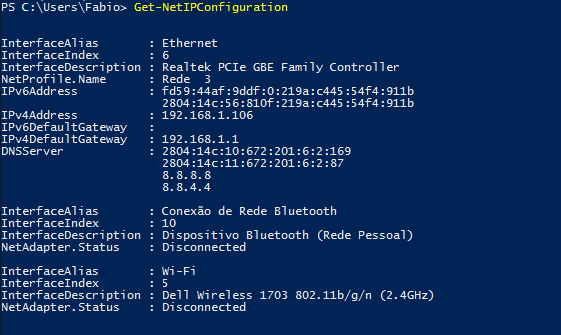
2. Listar os adaptadores e seus respectivos endereços IP:
Get-NetIPAddress | Sort InterfaceIndex | FT InterfaceIndex, InterfaceAlias, IPAddress -Autosize
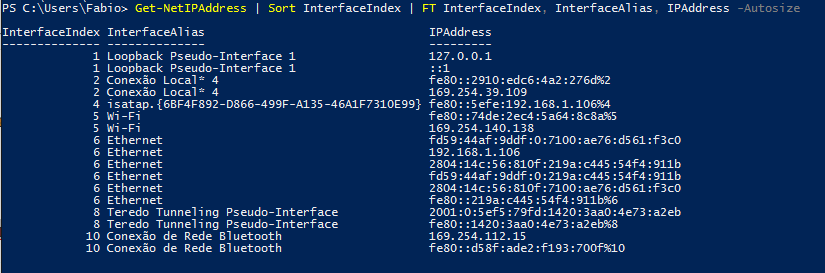
3. Obter informações apenas de interfaces configuradas com IPv4:
Get-NetIPAddress | ? AddressFamily -eq IPv4 | FT –AutoSize

4. Listar os adaptadores de rede presentes no computador, com seus nomes, descrição, status, endereços MAC e taxa de transmissão:
Get-NetAdapter

5. Obter informações sobre um adaptador em particular (por exemplo, Ethernet):
Get-NetAdapter Ethernet

6. Testar conexão a um host (ping):
Test-NetConnection www.bosontreinamentos.com.br
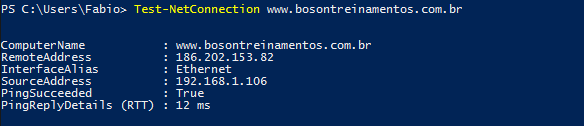
7. Testar conexão a um host com informações mais detalhadas:
Test-NetConnection www.bosontreinamentos.com.br -InformationLevel Detailed

8. Testar conexão a um host e mostrar somente o IP do host, resultado do teste e RTT da conexão:
Test-NetConnection www.bosontreinamentos.com.br | Select -ExpandProperty PingReplyDetails | FT Address, Status, RoundTripTime

9. Descobrir informações sobre os servidores DNS associados a um host (similar a NSLOOKUP):
Resolve-DNSName www.planetaunix.com.br
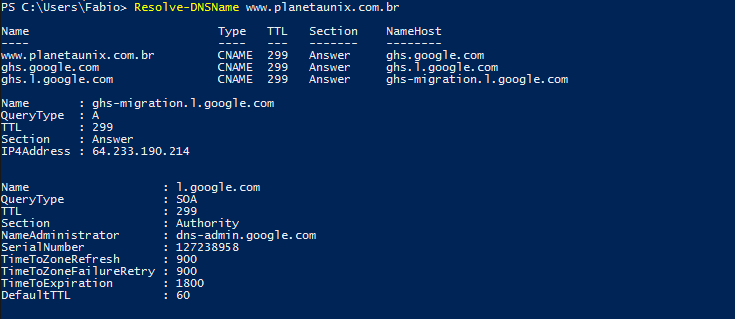
10. Traçar a rota até um determinado host remoto (tracert):
Test-NetConnection www.planetaunix.com.br -TraceRoute
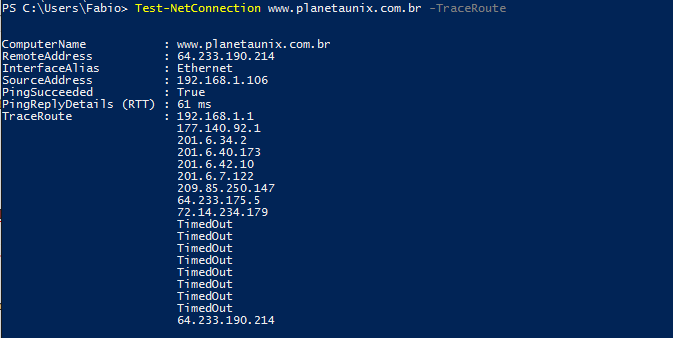
11. Visualizar as conexões de rede TCP/IP atuais da máquina (similar ao netstat):
Get-NetTCPConnection
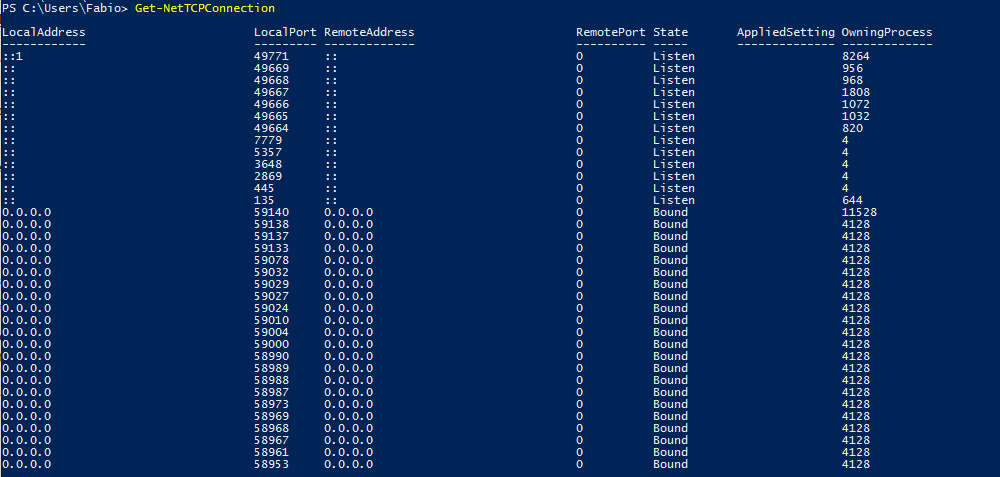
12. Visualizar somente as conexões de rede TCP/IP estabelecidas (status ESTABLISHED):
Get-NetTCPConnection | ? State -eq Established | FT –Autosize
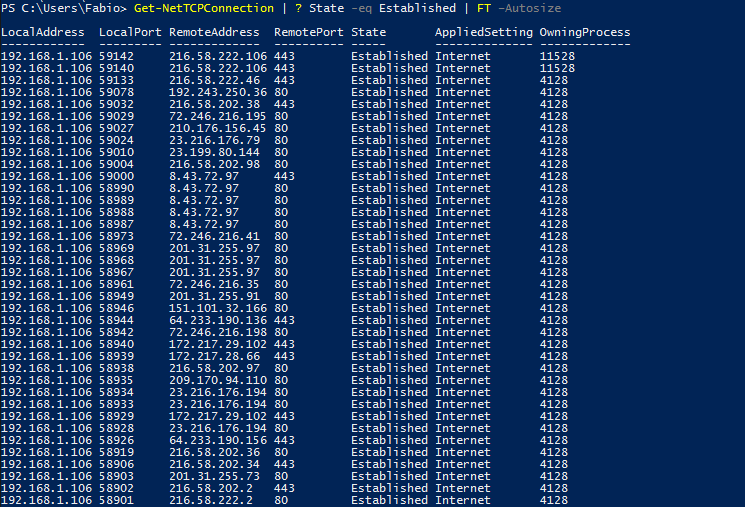
13. Visualizar somente as conexões de rede TCP/IP cuja porta remota é a de número 80:
Get-NetTCPConnection | ? RemotePort -eq 80 | FT –Autosize
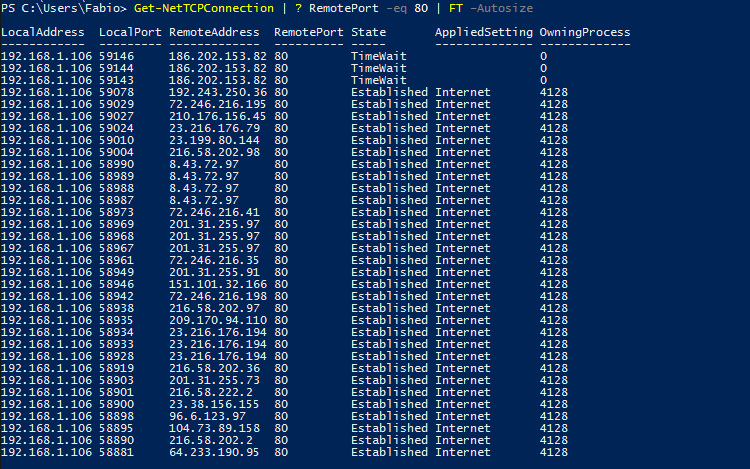
14. Visualizar somente as conexões de rede cujo endereço IP remoto seja diferente de 0.0.0.0:
Get-NetTCPConnection | ? RemoteAddress -notlike 0.0.0.0 | FT –Autosize
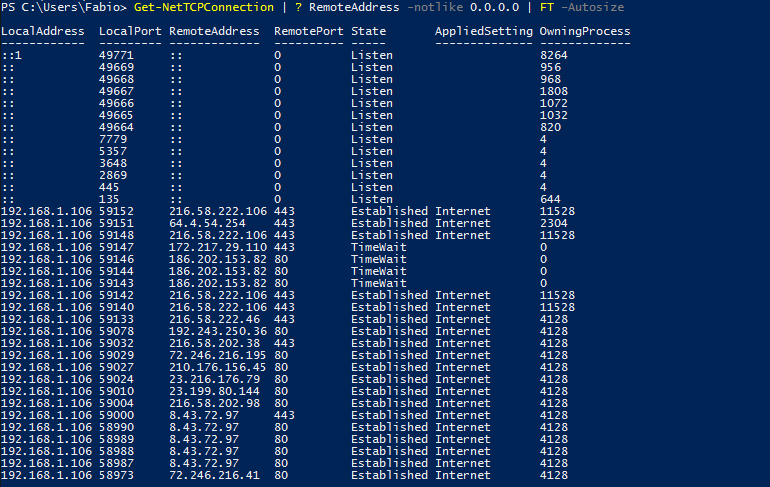
Bônus:
Com o Windows PowerShell também podemos habilitar e desabilitar uma interface de rede qualquer. Veja os exemplos a seguir:
15. Desabilitar a interface de rede de nome Ethernet:
Disable-NetAdapter Ethernet
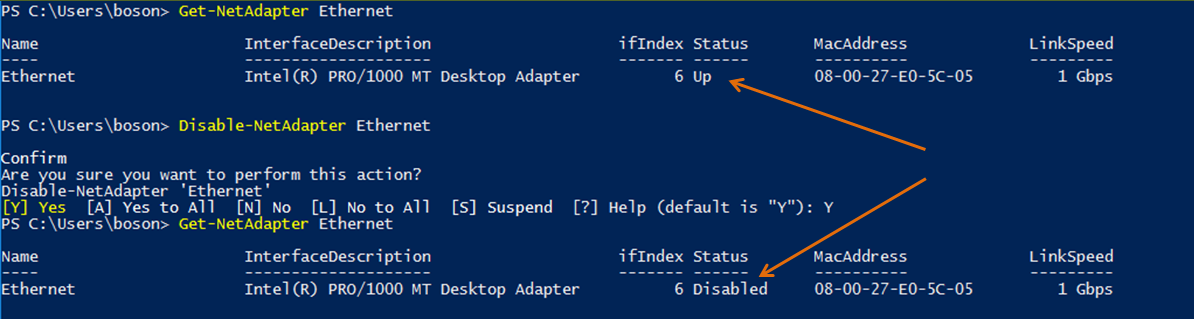
16. Habilitar novamente a interface Ethernet:
Enable-NetAdapter Ethernet

É isso aí! Existem muitas outras opções de comandos para diagnóstico e configuração de redes no PowerShell. Vamos tratar desses comandos em uma próxima lição. Para obter mais informações sobre os comandos apresentados neste tutorial, incluindo as inúmeras opções disponíveis, consulte a ajuda do Windows PowerShell.





Estou precisando extrair uma unica informação de um arquivo mas não achei a forma ainda. Do cmdlet Get-DhcpServerv4ScopeStatistics quero filtro só o valor Free, só o numero como posso filtar a saida desse comando?
Como faço para desabilitar o ipv6 via powershell de todos adaptadores?
Já achei um comando que consigo desabilitar, porém preciso especificar o nome de cada adaptador, segue o comando:
Disable-NetAdapterBinding -Name ‘Ethernet 4’ -ComponentID ms_tcpip6